Google Kişileri iPhone ile Senkronize Etme
Google Kişileri en çok sayılanlardan biri olarak kabul edilirGoogle tarafından sağlanan güçlü ve kullanışlı ücretsiz hizmet. Bilgilerinizi Google Kişiler'e kolayca aktarabilirsiniz. Bu bilgiler isimleri, e-posta adreslerini, telefon numaralarını ve diğer çeşitli detayları içerebilir ve bunları istediğiniz zaman ve istediğiniz yere yükleyebilirsiniz. Ancak birçok kullanıcı tarafından sorulan önemli soru "Mümkün mü? Google Kişileri'ni iPhone'a aktar? “Evet! Çok mümkün ve yazıyı takip ediyorsanız görevi çok kolay bir şekilde gerçekleştirebilirsiniz.
- Yol 1. Google Kişileri Eşitlenmiyor mu? İCareFone Free ile Google Kişilerini iPhone'a Aktar
- 2. Yol. Google Rehber'i iPhone ile Doğrudan Senkronize Etme?
- Yol 3: Kişileri Gmail'den iPhone'a iCloud ile Alma
- Ekstra İpucu: Nasıl iPhone Kişileri Gmail ile senkronize değil düzeltmek için?
Yol 1. Google Kişileri Eşitlenmiyor mu? İCareFone Free ile Google Kişilerini iPhone'a Aktar
Google Kişileri Eşitlenmiyor mu? Google kişilerini iPhone XS / XS Max / XR / 8/7 / 6s / 6’ye nasıl aktaracağınızı arıyorsanız, https://www.tenorshare.com/products/icarefone.html adresini kullanarak bunu kolayca yapabilirsiniz. Çalışmanızı kolaylaştıracak çok verimli bir üçüncü taraf uygulamasıdır ve bu işi başarılı bir şekilde yapmak için gidebileceğiniz en etkili yöntemdir.
Aşama 1İlk önce, Google Rehber’e gidin. Kişiler-> Dışa Aktar -> Kişileri Seç "in üstünde bulunan Daha Fazla'yı tıklayın ve onları Google CSV olarak dışa aktarın.

Adım 2Bilgisayarınıza Tenorshare iCareFone yazılımını indirin ve yükleyin. İPhone'unuzu bilgisayarınıza bağlayın.
Aşama 3Üst menüden Yönet'i ziyaret edin ve Rehber'i seçin. İçe Aktar seçeneğini tıklayın ve tüm kişileri içeren oluşturduğunuz CSV dosyasını seçin.
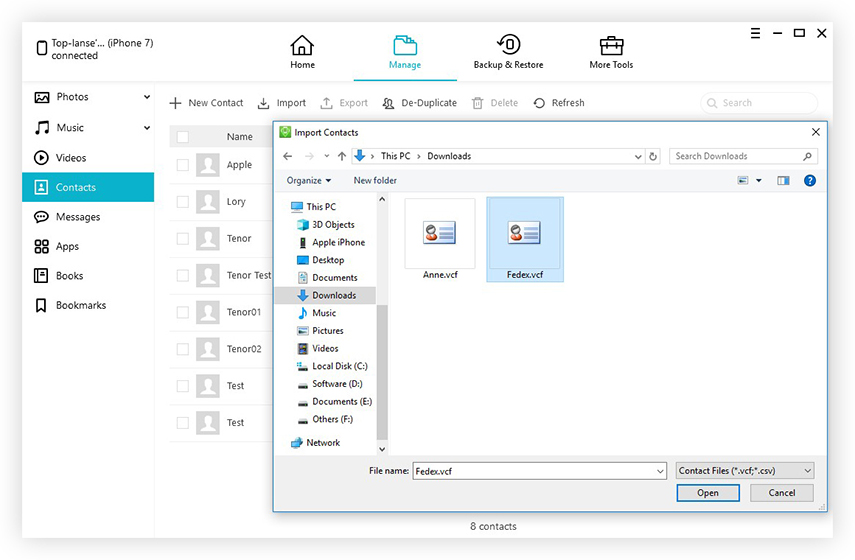
Ve bitti! Google CSV dosyası kısa sürede iPhone'unuza aktarılacak ve tüm kişilerinizi Gmail'inizden doğrudan iPhone'unuza alacaksınız.
2. Yol. Google Rehber'i iPhone ile Doğrudan Senkronize Etme?
Kişileri Gmail'den nasıl içe aktaracağınızı sorarsanız, kişilerinizi doğrudan Gmail'den iPhone'unuza aktarmanın birkaç farklı yolu vardır. İki yöntem aşağıda belirtilmiştir:
İOS 12/11 / 10.3'te:
1. iPhone'unuzu açın ve Ayarlar'a gidin.
2. Ardından Hesaplar ve Şifreler'e gidin.
3. Son olarak, Hesap Ekle seçeneğini seçin. Ardından Google hesabınıza giriş yapın.

4. Bundan sonra, Google Kişilerinizi etkinleştirebilir ve bunlara erişebilir ve görevi yalnızca 1 tıklamayla gerçekleştirebilirsiniz.

İOS 9 / 8'de:
Bazı kullanıcılar iPhone'larını hala eski iOS 8 veya 9'da kullanıyor, bu bir sorun değil ve Google Kişileri kolayca iPhone ile senkronize edebilir.
1. iPhone'unuzu açın ve Ayarlar'a gidin.
2. Ardından, Posta, Kişiler ve Takvim'inizle Hesap Ekle'yi seçin.
3. Şimdi, Google Hesabınızı girin.

4. Gmail’in altındaki Kişiler sekmesini etkinleştirin;
Yol 3: Google Kişileri'ni iCloud ile iPhone'a aktarma
Ayrıca Google Rehber’iniziiCloud'un yardımı. İCloud kullanıyorsanız, tüm kişilerinizi bir bütün olarak aktarabilirsiniz. Ayrıca, iCloud'u kullanıyorsanız, yalnızca kişileri Gmail'den iPhone'a aktarabilir, aynı zamanda Google Kişileri'ni Mac ile de senkronize edebilirsiniz. Dosyaları iCloud'a CSV biçiminde içe aktaramayacağınızı unutmayın, çünkü iCloud bu biçimi desteklemez, ancak görebileceğiniz gibi çevresinde bir yol vardır.
Bu nedenle, Google Rehber’i iPhone’a aktarmak istiyorsanız, aşağıdaki adımları izleyin:
1. Google Kişileri'ne gidin. Eski sürümü açmanız önerilir.
2. Diğer'e dokunun.
3. Dışa Aktar seçeneğine tıklayın.
4. vCard'ı seçin ve Ver'e dokunun. Bu vCard dosyasını verecektir.

8. Şimdi, iCloud.com adresine gidin.
9. Kişiler'e dokunun ve sol alttan dişliyi seçin.
10. Son olarak, İçe Aktar'ı tıklayın ve oluşturduğunuz tek vCard dosyasını seçin ve İçe Aktar'ı tıklayın.
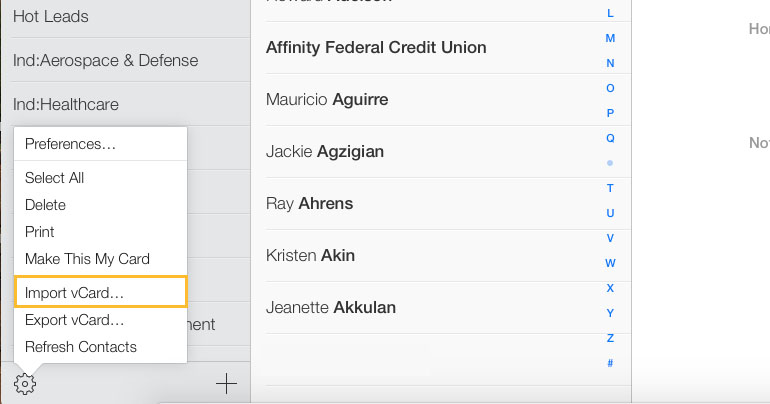
11. iPhone'unuzda Ayarlar'a, ardından Adınız> iCloud'a gidin ve Rehber'i açın.
12. Birleştir'i seçin.

Ekstra İpucu: Nasıl iPhone Kişileri Gmail ile senkronize değil düzeltmek için?
İPhone kişilerini Gmail’le senkronize etmek kullanıcılarınfarklı cihazlardan rehbere erişin. Ancak, iPhone kişilerini Gmail’le senkronize etmiyor. Burada, Gmai sorunuyla senkronize edilmeyen iPhone kişilerini düzeltmenize yardımcı olacak ipuçlarını listeledik
İpucu 1. İnternet Bağlantısını Kontrol Edin: İPhone'unuzla sağlam bir bağlantınız olduğundan emin olun.
İpucu 2. Syncin Ayarları İçin Kişileri Etkinleştir: "Ayarlar"> "Hesaplar ve Şifreler" e dokunun> Bu Gmail hesabına dokunun> "Kişiler" i açın.
İpucu 3. Gmail Hesabını Varsayılan Olarak Ayarla: Gmail hesabınızı "Ayarlar"> "Kişiler"> "Varsayılan Hesap" bölümünde varsayılan olarak ayarlayın ve "Gmail" olarak ayarlayın.
İpucu 4. Bir iOS Aktarım Aracı kullanın: Yukarıdaki bu yöntemlerin tümü size yardımcı olamıyorsa, iPhone kişilerini Gmail'e daha kolay bir şekilde aktarmanıza yardımcı olmak için iCareFone gibi bir iOS veri aktarım aracını kullanabilirsiniz.
Sonuç
Yani, bu kolayca transfer edebilirsinizBu basit adımların yardımı ile iPhone'unuza Google Kişileri. Yalnızca herhangi bir veri türünü kısıtlama olmadan aktarabilmesinin yanı sıra, iOS aygıtlarından veri yedekleyip geri yükleyebildiği ve iOS sistemlerini de etkili bir şekilde onarabildiği için iCareFone'i kesinlikle öneriyoruz. Aynı zamanda paketlenmiş ve çok yönlüdür. Göreyim seni!






![[Çözüldü] iPhone Kişileri iCloud ile Senkronize Edilemiyor](/images/fix-iphone/solved-iphone-contacts-wont-sync-with-icloud.jpg)


